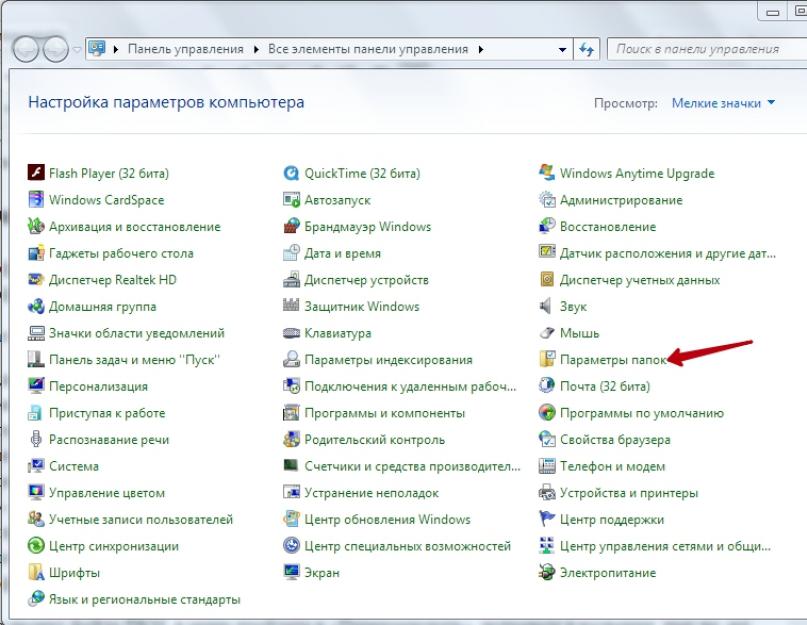Конвертация на компьютерном сленге - это процесс изменения формата данных. Поменять формат видеофайлов обычно требуется, когда система устройства не поддерживает формат снятого видео. Это часто бывает, когда желаете , снятые на мобильном устройстве. И вот ваша любимая программа просмотра категорически отказывается открывать видео, выдаёт вам предупреждение, что такой формат, какой вы пытаетесь просмотреть, недоступен.
С помощью стороннего программного обеспечения и встроенных возможностей Windows можно сменить формат видео файла.
Иногда при изменении формата некоторые данные теряются из-за невозможности их преобразовать. Допустим, когда формат, желаемый для просмотра, не включает в себя тех возможностей, что есть у исходника. Потому у пользователей зачастую возникают вопросы, как MOV перевести в AVI, чтобы качество видеофайла не ухудшилось .
Есть несколько способов, как изменить формат MOV на AVI. Рассмотрим их, назвав недостатки каждого.
Переименование файла
Некоторые файлы достаточно переименовать, то есть вручную изменить расширение.mov на.avi (символы в названии файла, служащие для идентификации формата, отделяются от названия точкой).
Если формат не виден в названии файла, выполняете следующее:

Нажмите на иконку файла ПКМ, в меню пройдите в «Переименовать», исправьте в названии.mov на.avi.
Риск такого способа: файл при изменении формата.mov на.avi может стать недоступным, обратное изменение не изменит ситуации, файл невозможно станет прочитать. Потому предварительно сохраните копию исходника, чтобы при ошибке не потерять данные.
Использование программ-конвертеров
Наиболее надёжный способ переделать MOV на AVI - конвертеры, предлагаемые на бесплатной основе и платно. Исследование конвертеров, сравнение преимуществ и недостатков моделей - тема для отдельной статьи, отметим лишь общее. При выборе утилиты пользователи часто просят подобрать русскоязычную версию интерфейса. Делая выбор, обратите непременно внимание на возможности программы, умение справляться с различными расширениями, наличие дополнительных опций.
Среди распространённых назовём программы ВидеоМАСТЕР, Movavi Video Converter, Free Studio, Format Factory, Freemake Video Converter. Все они достаточно быстро могут изменить MOV на AVI.
Недостатки: необходимость скачивать и устанавливать программу, риск попасть на сайты-мошенники, получить при скачивании вирус.
Конвертирование видео онлайн
Бесплатные онлайн-видеоконвертеры также помогают изменить формат файла MOV на AVI. Обычно снабжены дополнительными функциями, как обрезка видео, масштабирование изображения, изменение качества. Наиболее популярные следующие:

Недостатки: необходимо стабильное подключение к интернету на всё время выполнения процесса конвертации, достаточная скорость, чтобы загрузить необходимый по весу ролик.
Пользователи продукции Apple, знаю, что QuickTime Pro и Imovie являются лишь двумя из медиа-плееров на рынке, которые не признают AVI файлы. Более того, AVI файлы не хватает потенциала для редактирования много инструментов, видео-записи и программное обеспечение для редактирования. Принимая во внимание, MOV является одним разработан Apple, себя, и в основном используется для QuickTime и других Apple, связанной игроков или программного обеспечения. Таким образом, то, что вам нужно, это конвертировать AVI в MOV . Благодаря мощным , эта статья рассказывает, как сделать его шаг за шагом.
Для Mac пользователи, пожалуйста, посетите .
Бесплатно скачать конвертер AVI в MOV, установить и запустить его.
1 Добавить AVI файлов
Нажмите кнопку "Добавить файлы", чтобы добавить AVI файлов с ПК на местные программы, и вы увидите главный интерфейс, как показано ниже:

Кроме того, вы также можете нажать кнопку "Изменить" для редактирования видео с эффектом, водяных знаков, обрезка и субтитров, как вам нравится.
2 Выберите Output Method
После вышеупомянутых вещей, все что вам нужно сделать сейчас, чтобы конвертировать AVI в MOV . Ну, вы можете нажать, чтобы выбрать профиль, который включает в себя Variuos форматов и устройств, а затем Общие видео и MOV вроде этого:

Перед окончательной конверсии, если вы хотите сбросить настройки, нажмите кнопку "Настройка", чтобы сделать это. Вы можете установить данные, как показано ниже и нажмите кнопку OK для завершения настройки:

3 Преобразование AVI в MOV
Теперь, пожалуйста, нажмите кнопку "Конвертировать", чтобы конвертировать AVI в MOV .
MOV формат был разработан компанией Apple для компьютеров Macintosh. Формат MOV может содержать в себе видео, звук, анимацию, текст и панорамные изображения. Для воспроизведения данного формата необходима специальная программа – плеер QuickTime.
AVI формат – один из самых популярных видеоформатов. Он поддерживается большинством компьютеров и DVD-плееров. Если видео в формате MOV не проигрывается на вашем компьютере, вы можете просто перекодировать его в AVI.
Шаг 2: Добавьте видео в программу

Добавьте видео в конвертер при помощи перетаскивания мышью, либо:
- кликните по кнопке Добавить файл ;
- в открывшемся окне выберите видео, которое вы хотите перекодировать;
- кликните Открыть .
Шаг 3: Выберите формат кодирования
Выберите AVI или другой формат из списка профилей. Вы можете найти этот список под окном добавления файла.
Шаг 4: Определите папку сохранения
Зайдите в настройки программы и задайте папку для сохранения результатов конвертации:
- перейдите к Настройкам , нажав на кнопку в нижнем левом углу окна программы;
- кликните по списку Целевая папка в открывшемся окне настроек;
- задайте папку для сохранения готового видео.
Однажды, сняв видеоролик на свой телефон, вы можете обнаружить, что другие устройства не могут его воспроизвести. Все дело заключается в формате вашего видеоролика. Формат MOV – это кодирование видео файла Apple QuickTime Movie. Формат MOV широко используется при создании видеороликов техникой Apple, таким образом получается, что снятый на Iphone ролик может не воспроизвестись на компьютерах под управлением ос Windows (без заранее установленных кодеков или плеера QuickTime) и большинстве бытовых видеоплееров и телевизоров.
Формат MP4 является одним из самых старых форматов для видеофайлов и поддерживается большинством устройств, в него и будем конвертировать наш видеоролик.

Конвертирование MOV в MP4

Лицензирование Movavi Конвертер Видео
Программа имеет 7 дневный пробный период, в это время вы можете конвертировать только половину файла. Для полного функционала необходимо купить лицензию на официальном сайте программы. Используя лицензию вы получаете:
- Доступ к конвертированию более 180 форматов.
- Возможность изменять размер файлов.
- Склеивание нескольких видео файлов в один.
- Преднастройки конвертирования для множества устройств (телевизоры, телефоны и т.д.).
- Онлайн поддержку по вопросам конвертации.
Задача редактирования MOV файлов достаточно проста, поскольку существует множество редакторов, которые отлично с ней справляются. Также есть множество бесплатных MOV редакторов, которые поставляются с различными дополнительными функциями. Поэтому поиск наиболее подходящего для вас может быть достаточно сложным из-за слишком большого выбора. В выборе вам поможет приведенный ниже список из 7 лучших бесплатных редакторов MOV файлов.
Топ-6 бесплатных редакторов для файлов MOV
#1. Filmora Video Editor
#3 Free Video Cutter

В этом редакторе вам понравится редактирование видео не только формата MOV, но и других популярных форматов - M4V, WMV, AVI и многих других. Даже у новичков получится профессионально выглядящий результат, поскольку интерфейс очень прост в использовании. Отображается только одно окно, в котором есть очень полезная функция предварительного просмотра. Вы сможете выделить и обрезать любую часть видеоролика с помощью этого бесплатного редактора. Кроме этого, вы можете сохранить файл в другом формате. Это действительно хороший редактор, но у него есть недостатки. Возможности редактирования звуковой дорожки в нем ограничены, а качество звука оставляет желать лучшего, но этого достаточно для выполнения задач.
#4. Video Toolbox

Video Toolbox – отличный видео редактор для MOV который позволяет вам легко делить большие файлы MOV на более короткие ролики. С этим редактором вы сможете обрабатывать видео файлы размером до 600 Мб, что впечатляет. Кроме широкого выбора функция для редактирования видео, в нем также отображается различная детальная информация – разрешение, кодек, частота кадров, скорость цифрового потока и т.д. Video Toolbox совместим с любыми устройствами и программами что дает ему заметное преимущество. Кроме файлов MOV вы также сможете работать с различными популярными форматами, такими как MPEG, VOB, MP4, 3GP, AMV, AVI, FLV RM, M4V и многими другими. В этом редакторе у вас есть возможность редактировать файлы с помощью всего нескольких кликов мыши.
#5. Cute Video Cutter

Даже несмотря на то, что у этого редактора видеороликов MOV есть один недостаток – отсутствие звукового сопровождения, он обладает множеством других передовых функций, которые делают его одним из лучших. Он обладает очень дружественным интерфейсом. Как и большинство из лучших редакторов, он позволяет вам выбирать и вырезать части из файла MOV. Этот редактор можно использовать для резки файлов форматов 3GP, AVI, MPEG и WMV. Вам понравится сжатие без потерь, а также вы сможете получить видеоролики наилучшего качества. Кроме этого – полная совместимость с Windows 7, пакетное сжатие и отсутствие требований по установке кодеков в Cute Video Cutter.
#6. VSDC Free Video Editor

Этот редактор поставляется с широким набором передовых функций. Кроме поддержки файлов формата MOV, он также поддерживает MKV, AVI, VOB, MPG и многие другие. Им легко пользоваться и поэтому задачи по обрезке и разделению выполняются без лишней головной боли. Он совместим с Windows 7 (32 и 64-битной), Windows 8, Windows Vista (32 и 64-битной), Windows Server, а также Windows XP. Этот редактор поставляется с Video Sequencing Wizard в качестве дополнительного модуля, который позволяет вам создавать галереи файлов одного типа, либо связанных вами в зависимости от заданного параметра. Этому редактору требуются CPU и RAM, то есть компьютерные ресурсы, достаточно высокого уровня, что уменьшает его преимущества. Но факт, что его можно использовать еще и для конвертации видео, нивелирует этот недостаток.